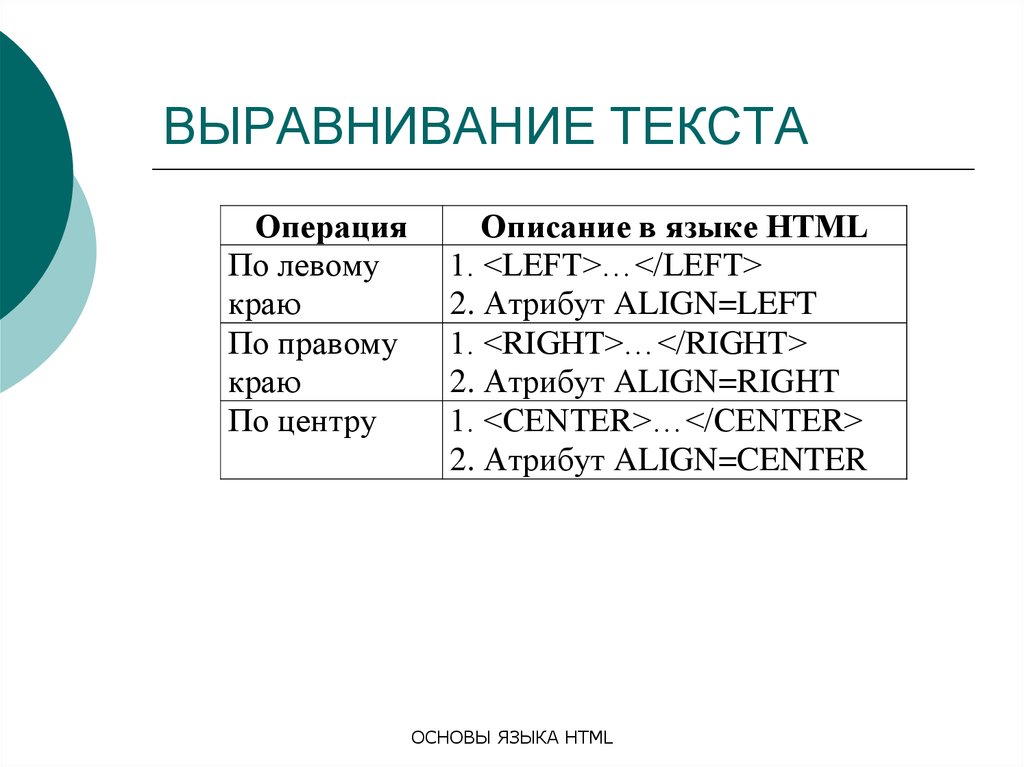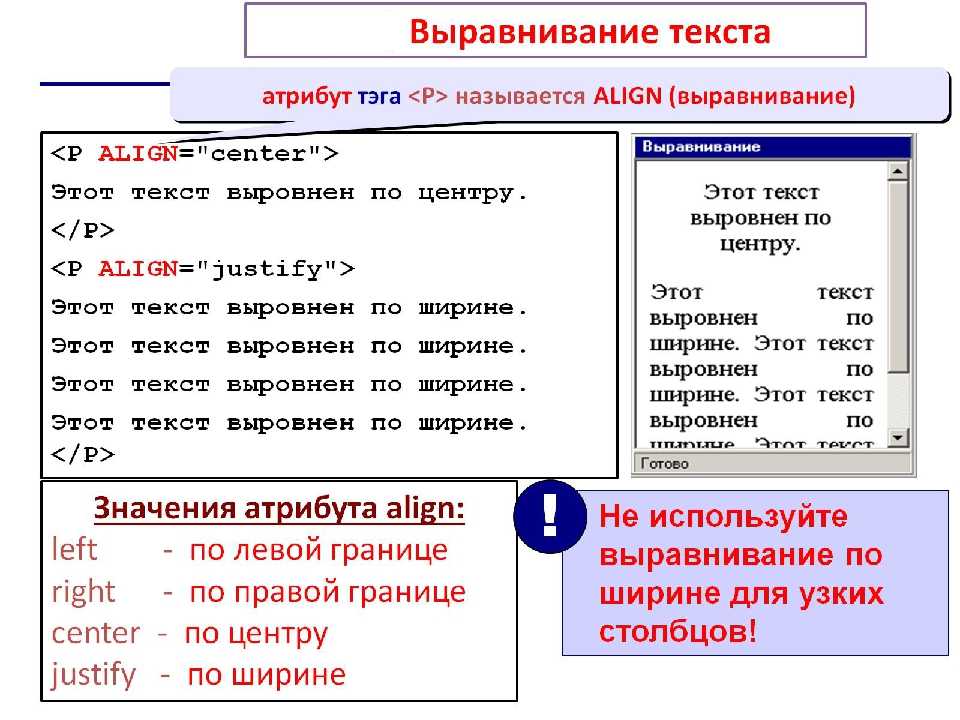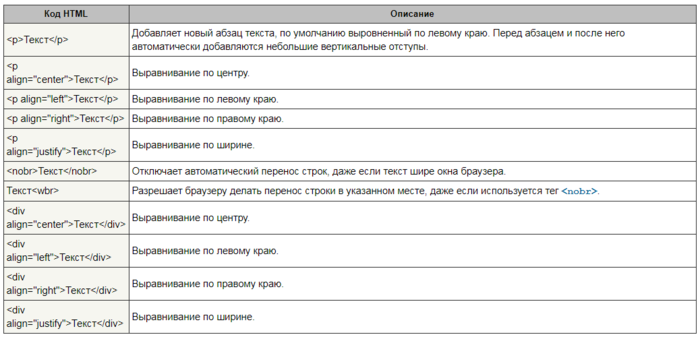Выравнивание по правому краю | CSS — Примеры
- Как выровнять картинку по правому краю
- Как выровнять текст по правому краю
- Как выровнять блок по правому краю
- Как выровнять несколько блоков по правому краю
- Два блока: один — слева, другой — справа
- Фиксация блока относительно правой стороны родителя
Как выровнять картинку по правому краю
по умолчанию text-align margin-left float position displayДлинный абзац с несколькими предложениями. Он содержит текст, характеризующий помеченное флажком свойство, и изображение, которое нужно прижать к краю правой стороны.
Свойство text-align наследуется, применяется к блочным элементам.
Выравнивает все содержащиеся в них строчные элементы и текст по горизонтали. Оно не перемещает сам элемент и не передвигает блоки, не работает, если задано строчному элементу. У него есть несколько значений, в том числе
У него есть несколько значений, в том числе
Свойство float не наследуется, применяется ко всем элементам. Оно вынимает элемент из потока и прижимает к краю левой или правой стороны родителя. Элементы и текст, расположенные в коде после float-элемента, обтекают его с противоположной стороны.
Свойство position не наследуется, применяется ко всем элементам. position: absolute; вынимает элемент из потока и располагает поверх остального содержимого. Его можно перемещать относительно границ родителя, у которого значение position отлично от static, с помощью свойств right, bottom, left. При direction: ltr; свойство left имеет приоритет над свойством right, кроме случаев, когда свойство left имеет значение auto.
Свойство display не наследуется, применяется ко всем элементам. Элемент со значением table подобен тегу table, а table-cell — td. Также стоит обратить внимание на значение flex.
<div>Длинный абзац с несколькими предложениями. <img alt="Заяц" src="http://2.bp.blogspot.com/-RWS2ZhrFw80/U_7VcA6huTI/AAAAAAAAEtc/4d_LRNPGfQU/s100/zayats.jpg"> Он содержит текст, характеризующий помеченное флажком свойство, и изображение, которое нужно прижать к краю правой стороны.</div>
<style>
.raz {
text-align: right;
}
</style>
<div><a href="http://shpargalkablog.ru/2016/02/text-align.html">Свойство <code>text-align</code></a> наследуется, применяется к блочным элементам. <img alt="Заяц" src="http://2.bp.blogspot.com/-RWS2ZhrFw80/U_7VcA6huTI/AAAAAAAAEtc/4d_LRNPGfQU/s100/zayats.jpg"><br>Выравнивает все содержащиеся в них строчные элементы и текст по горизонтали.
Оно не перемещает сам элемент и не передвигает блоки, не работает, если задано строчному элементу. У него есть несколько значений, в том числе <code>right</code>, позволяющих сдвигать содержимое вправо.</div><style>
.raz img {
display: block;
margin-left: auto;
}
</style>
<div><a href="http://shpargalkablog.ru/2011/03/svoistva-margin-padding.html">Свойство <code>margin-left</code></a> не наследуется, применяется ко всем элементам. <img alt="Заяц" src="http://2.bp.blogspot.com/-RWS2ZhrFw80/U_7VcA6huTI/AAAAAAAAEtc/4d_LRNPGfQU/s100/zayats.jpg"> У него есть значение <code>auto</code>, которое выравнивает блочный элемент по горизонтали. А именно <code>margin-left: auto;</code> прижимает элемент к правому краю родителя. Это положение может изменяться свойством <code>margin-right</code>. <a href="http://shpargalkablog.ru/2012/03/div-po-centru-html.html">При <code>margin-left: auto;</code> и <code>margin-right: auto;</code> элемент размещается по центру ширины предка.
</a></div><style>
.raz img {
float: right;
}
</style>
<div><a href="http://shpargalkablog.ru/2011/05/float-left-div-css.html">Свойство <code>float</code></a> не наследуется, применяется ко всем элементам. <img alt="Заяц" src="http://2.bp.blogspot.com/-RWS2ZhrFw80/U_7VcA6huTI/AAAAAAAAEtc/4d_LRNPGfQU/s100/zayats.jpg"> Оно вынимает элемент из потока и прижимает к краю левой или правой стороны родителя. Элементы и текст, расположенные в коде после float-элемента, обтекают его с противоположной стороны.</div><style>
.raz {
position: relative;
}
.raz img {
position: absolute;
right: 0;
}
</style>
<div><a href="http://shpargalkablog.ru/2012/04/pozitsionirovaniye-css.html">Свойство <code>position</code></a> не наследуется, применяется ко всем элементам. <img alt="Заяц" src="http://2.bp.blogspot.com/-RWS2ZhrFw80/U_7VcA6huTI/AAAAAAAAEtc/4d_LRNPGfQU/s100/zayats.
jpg"> <a href="http://shpargalkablog.ru/2011/04/css-nalozhenie.html"><code>position: absolute;</code></a> вынимает элемент из потока и располагает поверх остального содержимого. Его можно перемещать относительно границ родителя, у которого значение <code>position</code> отлично от <code>static</code>, с помощью свойств <code>top</code>, <code>right</code>, <code>bottom</code>, <code>left</code>. При <code>direction: ltr;</code> свойство <code>left</code> имеет приоритет над свойством <code>right</code>, кроме случаев, когда свойство <code>left</code> имеет значение <code>auto</code>.</div><style>
.raz {
display: table;
}
.raz div {
display: table-cell;
vertical-align: top;
}
</style>
<div>
<div><a href="http://shpargalkablog.ru/2012/04/display-block-inline-css.html">Свойство <code>display</code></a> не наследуется, применяется ко всем элементам.
Элемент со значением <code>table</code> подобен <a href="http://shpargalkablog.ru/2012/01/html-table.html">тегу <code>table</code></a>, а <code>table-cell</code> — <code>td</code>.</div>
<div><img alt="Заяц" src="http://2.bp.blogspot.com/-RWS2ZhrFw80/U_7VcA6huTI/AAAAAAAAEtc/4d_LRNPGfQU/s100/zayats.jpg"></div>
</div>Совет: на данном примере занятно поглядеть как ведёт себя картинка, когда уменьшается размер окна браузера.Как выровнять текст по правому краю
Короткий текст справа
<style>
.raz {
text-align: right;
}
</style>
<div>Короткий текст справа<div><style>
.raz {
margin: 0;
border-top: solid 2px;
padding: 0;
overflow: auto;
}
.raz li {
clear: both;
}
.raz span {
float: right;
white-space: nowrap;
}
</style>
Похожие материалы:
<ol>
<li><a href="//shpargalkablog. ru/2012/03/div-po-centru-html.html">горизонтальное выравнивание html</a> <span>обновлена</span>
<li><a href="//shpargalkablog.ru/2012/03/vyrovnyat-tekst-vertikali.html">вертикальное выравнивание html</a> <span>нечего добавить</span>
<li><a href="//shpargalkablog.ru/2013/07/justify.html">выравнивание по ширине html</a> <span>хочу обновить</span>
</ol>
ru/2012/03/div-po-centru-html.html">горизонтальное выравнивание html</a> <span>обновлена</span>
<li><a href="//shpargalkablog.ru/2012/03/vyrovnyat-tekst-vertikali.html">вертикальное выравнивание html</a> <span>нечего добавить</span>
<li><a href="//shpargalkablog.ru/2013/07/justify.html">выравнивание по ширине html</a> <span>хочу обновить</span>
</ol>
Как выровнять блок по правому краю
отступ справа
HTML код
<style>
.raz div {
max-width: 8em;
min-height: 2em;
margin-left: auto;
margin-right: 0;
border: 1px solid orange;
background: #fff5d7;
}
</style>
<div>
<div>HTML код</div>
</div>отступ справа
HTML код
Элемент не влияет ни на высоту, ни на ширину родителя, не вызывает его переполнения.
<style>
.raz {
position: relative;
padding-right: 8em;
}
.raz div {
position: absolute;
top: 0;
right: 0;
max-width: 8em;
min-height: 2em;
border: 1px solid orange;
background: #fff5d7;
}
</style>
<div>
<div>HTML код</div>
Текст
</div>HTML код
Элемент не влияет на высоту родителя, если не очистить float.
<style>
.raz div {
float: right;
max-width: 8em;
min-height: 2em;
border: 1px solid orange;
background: #fff5d7;
}
</style>
<div>
<div>HTML код</div>
Текст
</div>HTML код
<style>
.raz {
text-align: right;
}
.raz div {
display: inline-block;
max-width: 8em;
min-height: 2em;
border: 1px solid orange;
text-align: start;
background: #fff5d7;
}
</style>
<div>
<div>HTML код</div>
</div>Как выровнять несколько блоков по правому краю
по умолчанию text-align margin-left float position<style> .raz div { width: 8em; max-width: 100%; min-height: 2em; border: 1px solid orange; background: #fff5d7; } </style> <div> <div></div> <div></div> <div></div> </div>
<style>
.raz {
text-align: right;
}
.raz div {
display: inline-block;
width: 8em;
max-width: 100%;
min-height: 2em;
border: 1px solid orange;
vertical-align: middle;
text-align: start;
background: #fff5d7;
}
</style>
<div>
<div></div>
<div></div>
<div></div>
</div><style>
.raz div {
width: 8em;
max-width: 100%;
min-height: 2em;
margin: 0 0 0 auto;
border: 1px solid orange;
background: #fff5d7;
}
</style>
<div>
<div></div>
<div></div>
<div></div>
</div><style>
.raz div {
float: right;
width: 8em;
max-width: 100%;
min-height: 2em;
border: 1px solid orange;
background: #fff5d7;
}
. raz::after {
content: "";
display: block;
clear: both;
}
</style>
<div>
<div></div>
<div></div>
<div></div>
</div>
raz::after {
content: "";
display: block;
clear: both;
}
</style>
<div>
<div></div>
<div></div>
<div></div>
</div>
<style>
.raz {
position: relative;
min-height: 2em;
}
.raz div {
position: absolute;
right: 0;
width: 8em;
max-width: 100%;
min-height: 2em;
border: 1px solid orange;
background: #fff5d7;
}
.raz div:nth-of-type(2) {
right: 8em;
}
.raz div:nth-of-type(1) {
right: 16em;
}
</style>
<div>
<div></div>
<div></div>
<div></div>
</div>Два блока: один — слева, другой — справа
float text-align-last
<style>
.raz {
display: inline-block;
width: 100%;
box-sizing: border-box;
}
.raz div {
float: right;
width: 10em;
max-width: 100%;
min-height: 2em;
border: 1px solid orange;
background: #fff5d7;
}
.raz div:nth-of-type(odd) {
float: left;
clear: right;
background: yellow;
}
</style>
<div>
<div></div>
<div></div>
<div></div>
<div></div>
<div></div>
<div></div>
</div><style> .raz { -moz-text-align-last: justify; text-align-last: justify; } .raz div { display: inline-block; width: 10em; max-width: 100%; min-height: 2em; border: 1px solid orange; vertical-align: middle; background: #fff5d7; } .raz div:nth-of-type(odd) { background: yellow; } </style> <div> <div></div> <div></div> <br> <div></div> <div></div> <br> <div></div> <div></div> </div>
Фиксация блока относительно правой стороны родителя
<style>
.raz {
position: relative;
margin: 0 auto;
max-width: 400px;
background: #ccc;
height: 100em;
}
.raz > div {
position: absolute;
top: 0;
right: 0;
}
.raz > div > div {
position: fixed;
}
.raz > div > div > div {
margin: 0 100% 0 -100%;
background: green;
}
</style>
<div>
<div>
<div>
<div>код HTML</div>
</div>
</div>
</div>HTML5 | Выравнивание элементов.
 justify-content
justify-contentПоследнее обновление: 18.04.2017
Иногда мы можем сталкиваться с тем, что пространство flex-контейнеров по размеру отличается от пространства, необходимого для flex-элементов. Например:
flex-элементы не используют все пространство flex-контейнера
flex-элементам требуется большее пространство, чем доступно во flex-контейнере. В этом случае элементы выходят за пределы контейнера.
Для управления этими ситуациями мы можем применять свойство justify-content. Оно выравнивает элементы вдоль основной оси — main axis (при расположении в виде строки по горизонтали, при расположении в виде столбца — по вертикали) и принимает следующие значения:
flex-start: значение по умолчанию, при котором первый элемент выравнивается по левому краю контейнера(при расположении в виде строки) или по верху (при расположении в виде столбца), за ним располагается второй элемент и так далее.
flex-end: последний элемент выравнивается по правому краю (при расположении в виде строки) или по низу (при расположении в виде столбца) контейнера, за ним выравнивается предпоследний элемент и так далее
center: элементы выравниваются по центру
space-between: если в стоке только один элемент или элементы выходят за границы flex-контейнера, то данное значение аналогично
flex-start. В остальных случаях первый элемент выравнивается по левому краю (при расположении в виде строки) или по верху (при расположении в виде столбца), а
последний элемент — по правому краю контейнера (при расположении в виде строки) или по низу (при расположении в виде столбца). Все оставшееся пространство
между ними равным образом распределяется между остальными элементами
В остальных случаях первый элемент выравнивается по левому краю (при расположении в виде строки) или по верху (при расположении в виде столбца), а
последний элемент — по правому краю контейнера (при расположении в виде строки) или по низу (при расположении в виде столбца). Все оставшееся пространство
между ними равным образом распределяется между остальными элементамиspace-around: если в строке только один элемент или элементы выходят за пределы контейнера, то его действие аналогично значению
center. В ином случае элементы равным образом распределяют пространство между левым и правым краем контейнера, а расстояние между первым и последним элементом и границами контейнера составляет половину расстояния между элементами.
Выравнивание для расположения элементов в виде строки:
<!DOCTYPE html>
<html>
<head>
<meta charset="utf-8">
<title>Flexbox в CSS3</title>
<style>
. flex-container {
display: flex;
border:1px #ccc solid;
}
.flex-end{
justify-content: flex-end;
}
.center{
justify-content: center;
}
.space-between{
justify-content: space-between;
}
.space-around{
justify-content: space-around;
}
.flex-item {
text-align:center;
font-size: 1em;
padding: 1.5em;
color: white;
}
.color1 {background-color: #675BA7;}
.color2 {background-color: #9BC850;}
.color3 {background-color: #A62E5C;}
.color4 {background-color: #2A9FBC;}
.color5 {background-color: #F15B2A;}
</style>
</head>
<body>
<h4>Flex-end</h4>
<div>
<div>Flex Item 1</div>
<div>Flex Item 2</div>
<div>Flex Item 3</div>
<div>Flex Item 4</div>
</div>
<h4>Center</h4>
<div>
<div>Flex Item 1</div>
<div>Flex Item 2</div>
<div>Flex Item 3</div>
<div>Flex Item 4</div>
</div>
<h4>Space-between</h4>
<div>
<div>Flex Item 1</div>
<div>Flex Item 2</div>
<div>Flex Item 3</div>
<div>Flex Item 4</div>
</div>
<h4>Space-around</h4>
<div>
<div>Flex Item 1</div>
<div>Flex Item 2</div>
<div>Flex Item 3</div>
<div>Flex Item 4</div>
</div>
</body>
</html>
flex-container {
display: flex;
border:1px #ccc solid;
}
.flex-end{
justify-content: flex-end;
}
.center{
justify-content: center;
}
.space-between{
justify-content: space-between;
}
.space-around{
justify-content: space-around;
}
.flex-item {
text-align:center;
font-size: 1em;
padding: 1.5em;
color: white;
}
.color1 {background-color: #675BA7;}
.color2 {background-color: #9BC850;}
.color3 {background-color: #A62E5C;}
.color4 {background-color: #2A9FBC;}
.color5 {background-color: #F15B2A;}
</style>
</head>
<body>
<h4>Flex-end</h4>
<div>
<div>Flex Item 1</div>
<div>Flex Item 2</div>
<div>Flex Item 3</div>
<div>Flex Item 4</div>
</div>
<h4>Center</h4>
<div>
<div>Flex Item 1</div>
<div>Flex Item 2</div>
<div>Flex Item 3</div>
<div>Flex Item 4</div>
</div>
<h4>Space-between</h4>
<div>
<div>Flex Item 1</div>
<div>Flex Item 2</div>
<div>Flex Item 3</div>
<div>Flex Item 4</div>
</div>
<h4>Space-around</h4>
<div>
<div>Flex Item 1</div>
<div>Flex Item 2</div>
<div>Flex Item 3</div>
<div>Flex Item 4</div>
</div>
</body>
</html>
Выравнивание при расположении в виде столбцов:
НазадСодержаниеВперед
css — Как правильно выровнять элементы div?
Задавать вопрос
спросил
Изменено 1 месяц назад
Просмотрено 1,8 млн раз
Тело моего HTML-документа состоит из 3 элементов: кнопки, формы и холста.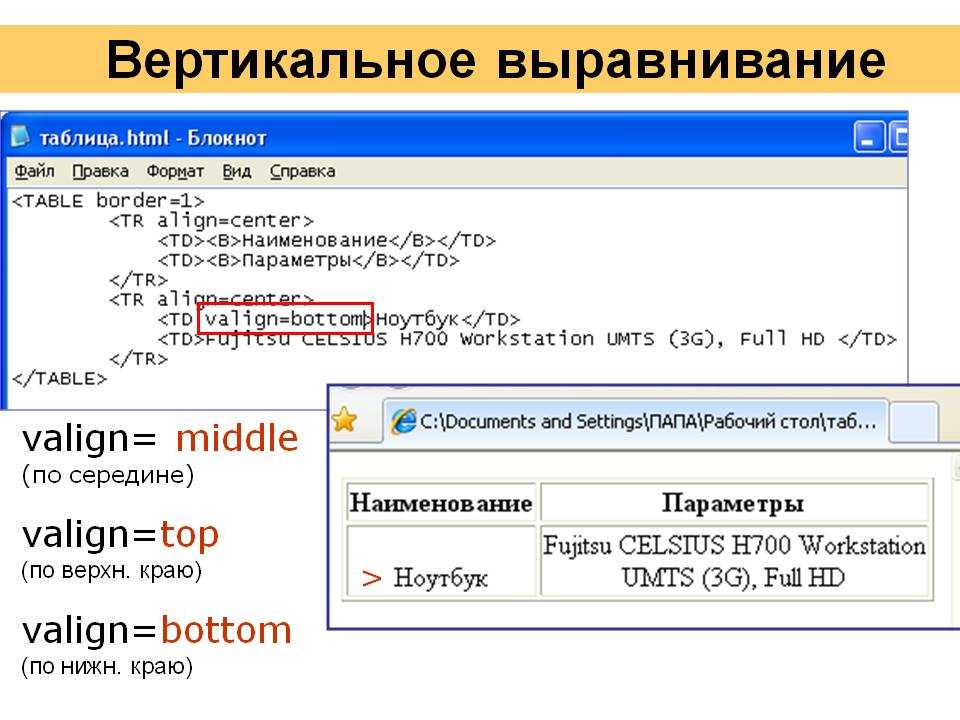 Я хочу, чтобы кнопка и форма были выровнены по правому краю, а холст оставался выровненным по левому краю. Проблема в том, что когда я пытаюсь выровнять первые два элемента, они больше не следуют друг за другом, а вместо этого располагаются рядом друг с другом по горизонтали? Вот код, который у меня есть до сих пор, я хочу, чтобы форма следовала сразу после кнопки справа без пробела между ними.
Я хочу, чтобы кнопка и форма были выровнены по правому краю, а холст оставался выровненным по левому краю. Проблема в том, что когда я пытаюсь выровнять первые два элемента, они больше не следуют друг за другом, а вместо этого располагаются рядом друг с другом по горизонтали? Вот код, который у меня есть до сих пор, я хочу, чтобы форма следовала сразу после кнопки справа без пробела между ними.
#cTask {
цвет фона: светло-зеленый;
}
#кнопка {
положение: родственник;
поплавок: справа;
}
#addEventForm {
положение: родственник;
поплавок: справа;
граница: 2 пикселя сплошная #003B62;
семейство шрифтов: verdana;
цвет фона: #B5CFE0;
отступ слева: 10px;
}
<голова>
<тело bgcolor="000" ТЕКСТ="FFFFFF">
<дел>
<тип кнопки="кнопка">
Создать задачу

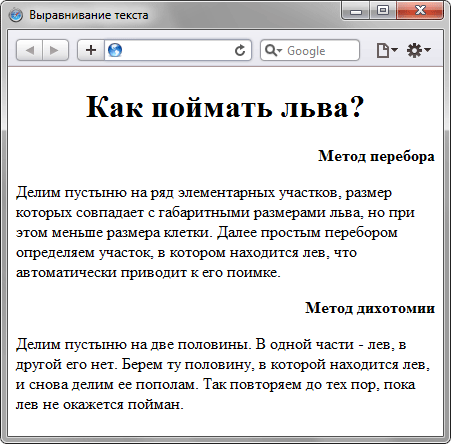
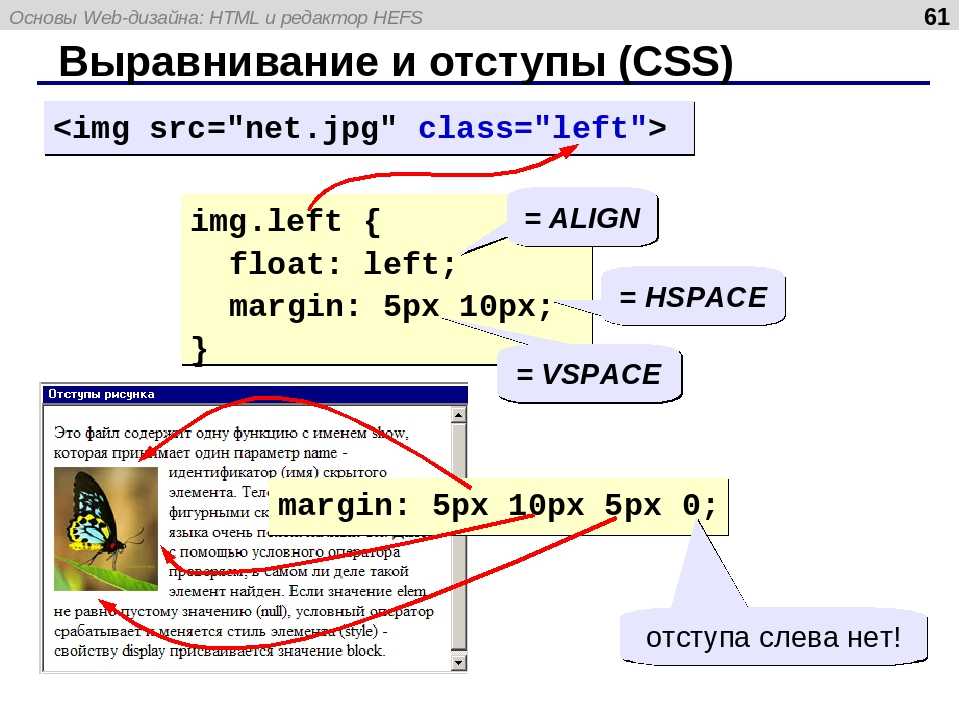
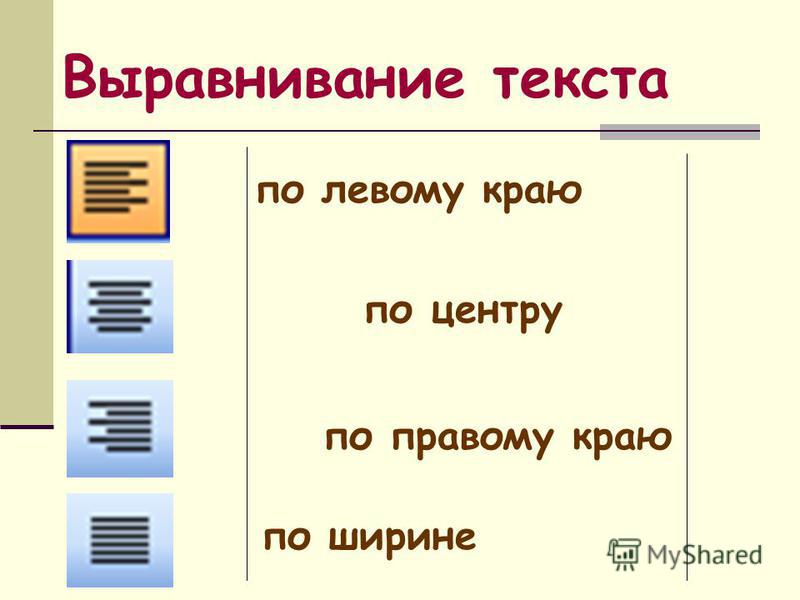

 ru/2012/03/div-po-centru-html.html">горизонтальное выравнивание html</a> <span>обновлена</span>
<li><a href="//shpargalkablog.ru/2012/03/vyrovnyat-tekst-vertikali.html">вертикальное выравнивание html</a> <span>нечего добавить</span>
<li><a href="//shpargalkablog.ru/2013/07/justify.html">выравнивание по ширине html</a> <span>хочу обновить</span>
</ol>
ru/2012/03/div-po-centru-html.html">горизонтальное выравнивание html</a> <span>обновлена</span>
<li><a href="//shpargalkablog.ru/2012/03/vyrovnyat-tekst-vertikali.html">вертикальное выравнивание html</a> <span>нечего добавить</span>
<li><a href="//shpargalkablog.ru/2013/07/justify.html">выравнивание по ширине html</a> <span>хочу обновить</span>
</ol>
 raz div {
width: 8em;
max-width: 100%;
min-height: 2em;
border: 1px solid orange;
background: #fff5d7;
}
</style>
<div>
<div></div>
<div></div>
<div></div>
</div>
raz div {
width: 8em;
max-width: 100%;
min-height: 2em;
border: 1px solid orange;
background: #fff5d7;
}
</style>
<div>
<div></div>
<div></div>
<div></div>
</div> raz::after {
content: "";
display: block;
clear: both;
}
</style>
<div>
<div></div>
<div></div>
<div></div>
</div>
raz::after {
content: "";
display: block;
clear: both;
}
</style>
<div>
<div></div>
<div></div>
<div></div>
</div> raz {
-moz-text-align-last: justify; text-align-last: justify;
}
.raz div {
display: inline-block;
width: 10em;
max-width: 100%;
min-height: 2em;
border: 1px solid orange;
vertical-align: middle;
background: #fff5d7;
}
.raz div:nth-of-type(odd) {
background: yellow;
}
</style>
<div>
<div></div>
<div></div>
<br>
<div></div>
<div></div>
<br>
<div></div>
<div></div>
</div>
raz {
-moz-text-align-last: justify; text-align-last: justify;
}
.raz div {
display: inline-block;
width: 10em;
max-width: 100%;
min-height: 2em;
border: 1px solid orange;
vertical-align: middle;
background: #fff5d7;
}
.raz div:nth-of-type(odd) {
background: yellow;
}
</style>
<div>
<div></div>
<div></div>
<br>
<div></div>
<div></div>
<br>
<div></div>
<div></div>
</div> В остальных случаях первый элемент выравнивается по левому краю (при расположении в виде строки) или по верху (при расположении в виде столбца), а
последний элемент — по правому краю контейнера (при расположении в виде строки) или по низу (при расположении в виде столбца). Все оставшееся пространство
между ними равным образом распределяется между остальными элементами
В остальных случаях первый элемент выравнивается по левому краю (при расположении в виде строки) или по верху (при расположении в виде столбца), а
последний элемент — по правому краю контейнера (при расположении в виде строки) или по низу (при расположении в виде столбца). Все оставшееся пространство
между ними равным образом распределяется между остальными элементами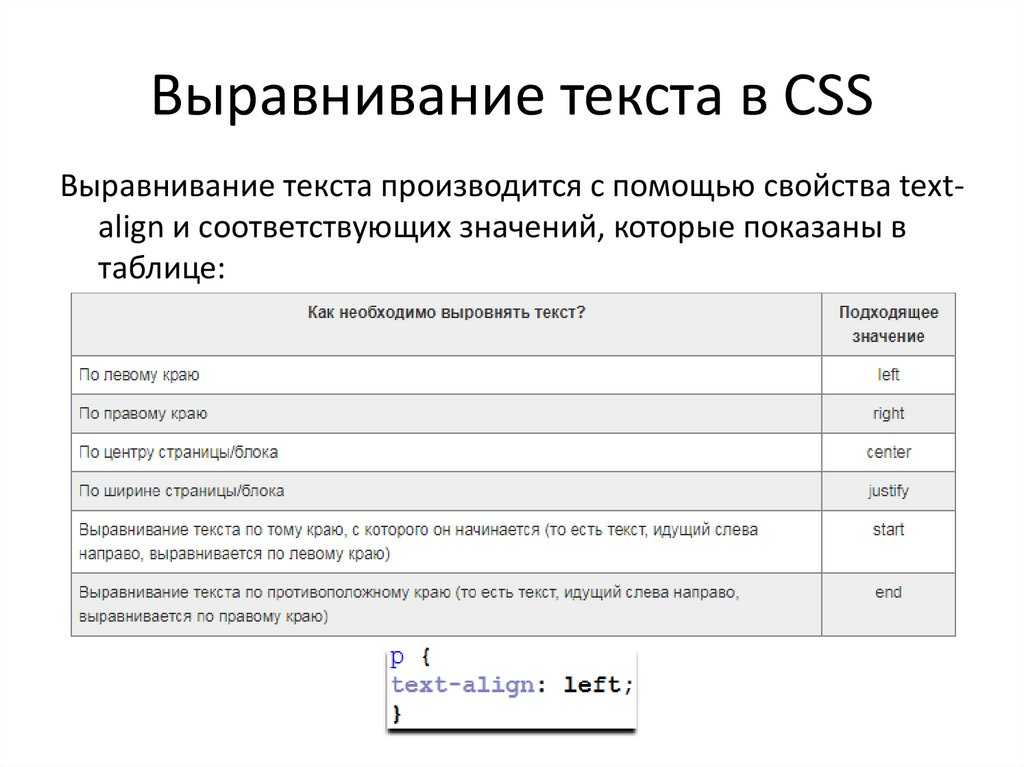 flex-container {
display: flex;
border:1px #ccc solid;
}
.flex-end{
justify-content: flex-end;
}
.center{
justify-content: center;
}
.space-between{
justify-content: space-between;
}
.space-around{
justify-content: space-around;
}
.flex-item {
text-align:center;
font-size: 1em;
padding: 1.5em;
color: white;
}
.color1 {background-color: #675BA7;}
.color2 {background-color: #9BC850;}
.color3 {background-color: #A62E5C;}
.color4 {background-color: #2A9FBC;}
.color5 {background-color: #F15B2A;}
</style>
</head>
<body>
<h4>Flex-end</h4>
<div>
<div>Flex Item 1</div>
<div>Flex Item 2</div>
<div>Flex Item 3</div>
<div>Flex Item 4</div>
</div>
<h4>Center</h4>
<div>
<div>Flex Item 1</div>
<div>Flex Item 2</div>
<div>Flex Item 3</div>
<div>Flex Item 4</div>
</div>
<h4>Space-between</h4>
<div>
<div>Flex Item 1</div>
<div>Flex Item 2</div>
<div>Flex Item 3</div>
<div>Flex Item 4</div>
</div>
<h4>Space-around</h4>
<div>
<div>Flex Item 1</div>
<div>Flex Item 2</div>
<div>Flex Item 3</div>
<div>Flex Item 4</div>
</div>
</body>
</html>
flex-container {
display: flex;
border:1px #ccc solid;
}
.flex-end{
justify-content: flex-end;
}
.center{
justify-content: center;
}
.space-between{
justify-content: space-between;
}
.space-around{
justify-content: space-around;
}
.flex-item {
text-align:center;
font-size: 1em;
padding: 1.5em;
color: white;
}
.color1 {background-color: #675BA7;}
.color2 {background-color: #9BC850;}
.color3 {background-color: #A62E5C;}
.color4 {background-color: #2A9FBC;}
.color5 {background-color: #F15B2A;}
</style>
</head>
<body>
<h4>Flex-end</h4>
<div>
<div>Flex Item 1</div>
<div>Flex Item 2</div>
<div>Flex Item 3</div>
<div>Flex Item 4</div>
</div>
<h4>Center</h4>
<div>
<div>Flex Item 1</div>
<div>Flex Item 2</div>
<div>Flex Item 3</div>
<div>Flex Item 4</div>
</div>
<h4>Space-between</h4>
<div>
<div>Flex Item 1</div>
<div>Flex Item 2</div>
<div>Flex Item 3</div>
<div>Flex Item 4</div>
</div>
<h4>Space-around</h4>
<div>
<div>Flex Item 1</div>
<div>Flex Item 2</div>
<div>Flex Item 3</div>
<div>Flex Item 4</div>
</div>
</body>
</html>
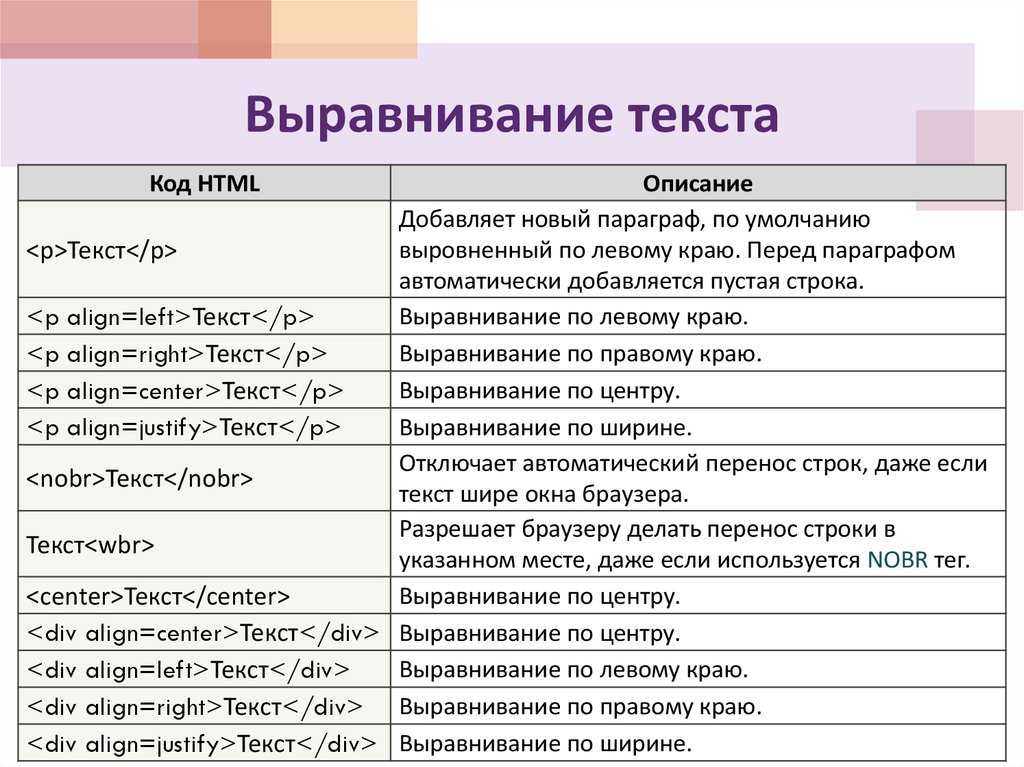


 right {
дисплей: гибкий;
выравнивание содержимого: flex-end;
поле слева: авто;
поле справа: 0;
}
right {
дисплей: гибкий;
выравнивание содержимого: flex-end;
поле слева: авто;
поле справа: 0;
} 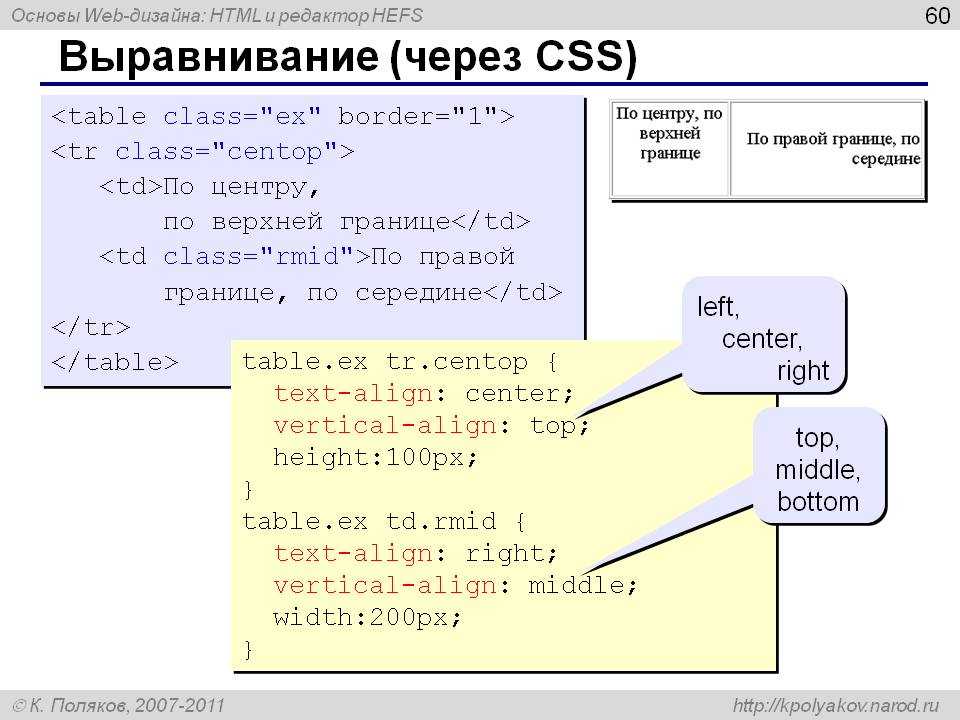 Исходным порядком элементов будет порядок их отображения сверху вниз, поэтому я изменил их порядок.
Исходным порядком элементов будет порядок их отображения сверху вниз, поэтому я изменил их порядок. если есть 2 элемента (даже если один из них пустой), он поместит один слева и один справа.
если есть 2 элемента (даже если один из них пустой), он поместит один слева и один справа.